Pengelolaan Narasumber (PIP Yang Sudah Mengikut Bimtek PA); Serta Admin LMS untuk Diklat PKP 2 (Khusus SMK PK)
Diklat PKP Angkatan 2 (Pelatihan Komite Pembelajaran) proses diklatnya dimulai dengan admin kelas mengkelaskan terlebih dahulu. Proses mengkelaskan ini adalah memasukkan peserta, narsum ke dalam suatu ruang kelas. Sehingga kelas dapat dimulai, dan peserta maupun narsum fokus hanya pada kelas tersebut saja, yaitu kelas mereka masing masing.
Adapun beberapa langkah yang bisa dilakukan Admin Program/Admin Balai/Admin Kelas untuk mengelola Narasumber. Dimana Narasumber/PIP berasal dari Bimtek PIP (Yang Sudah Mengikuti Bimtek PA Bersama GTK) dan Peserta IHT/PIP 2 termasuk kelola Admin Kelas pengelola Diklat sebagaimana berikut
Tambah Narasumber dari IHT PIP 1
Silakan login terlebih dahulu pada layanan SIMPKB/SIMPSP pada link berikut
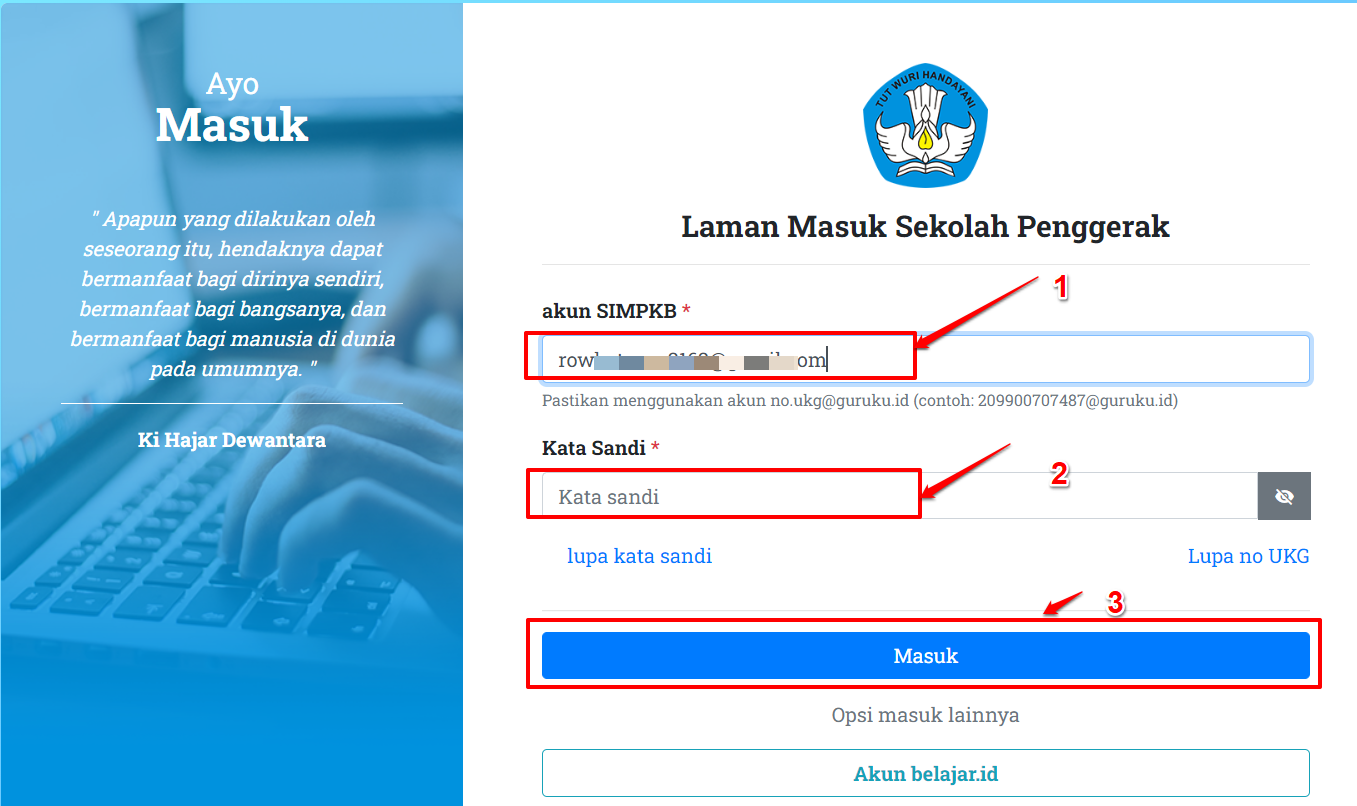
Pastikan kembali, Anda sudah berada pada Instansi Balai yang sesuai, dan peran yang sesuai, pengecekannya pada Pojok Kanan Atas. Yang bisa menambahkan hanyalah peran Admin Program PSP Balai dan Admin PSP Balai
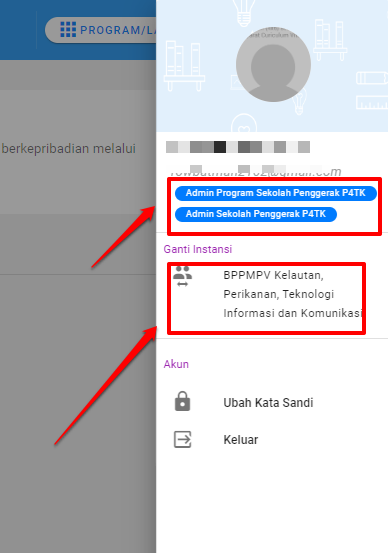
Untuk melakukan pengelolaan Narasumber yang berasal dari IHT/PIP 2. Nantinya klik menu Daftar PIP
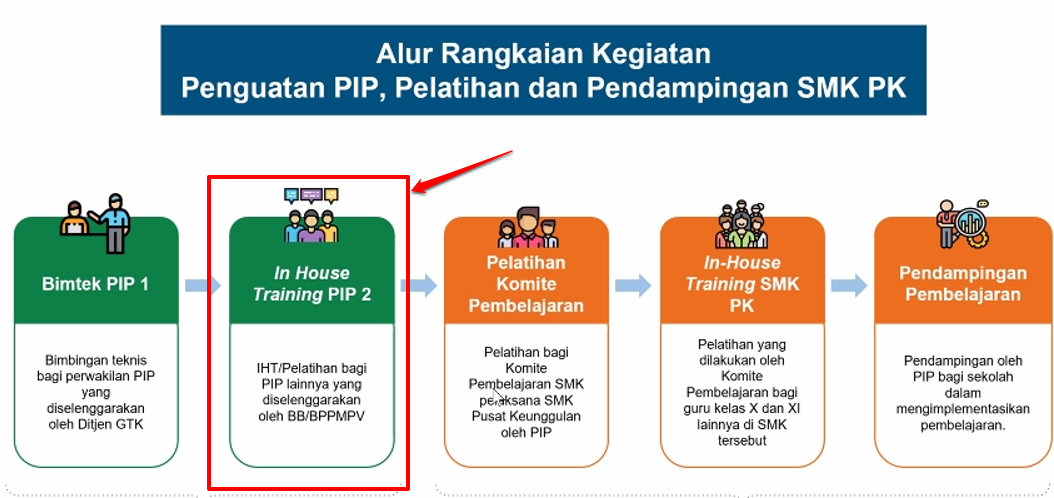
Setelah berhasil login, Scroll ke bawah dan klik card Daftar PIP
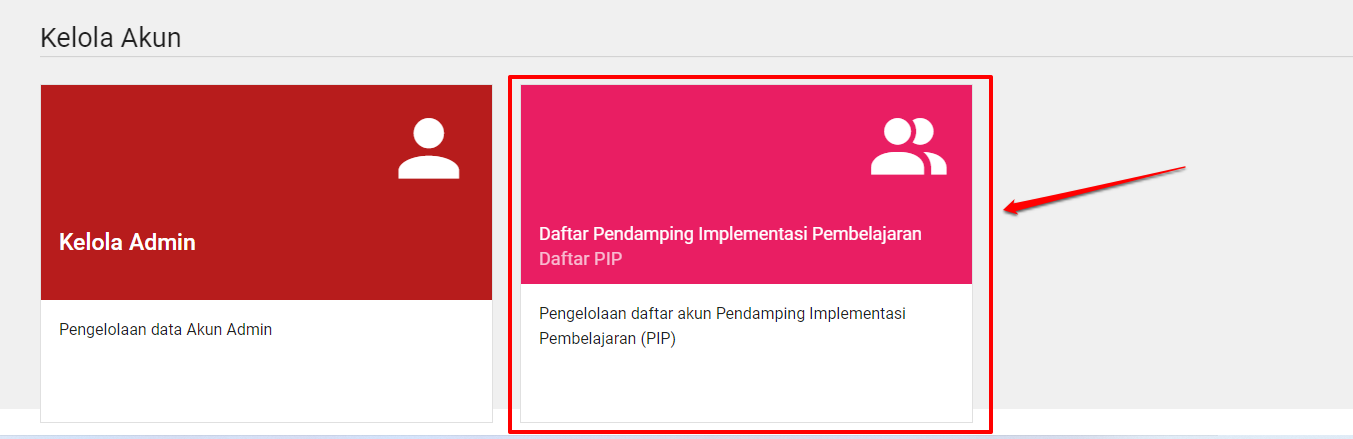
Klik tombol (+) untuk menambahkan akun PIP 1 tersebut
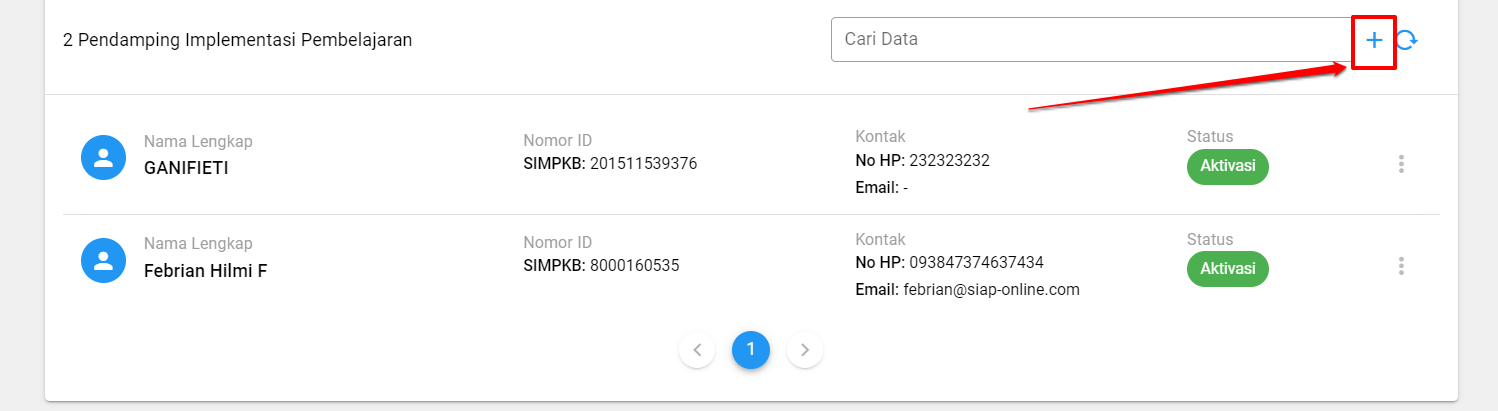
Narsum PIP 1 tersebut, sudah punya akun SIMPKB sebelumnya atau belum. Pilih salah satu

Jika memilih sudah memiliki, akan diminta inputkan SIMPKB ID nya saja

Data otomatis akan ditampilkan sistem. Jika data akun tersebut, betul sudah ada di database SIMPKB. Lalu lanjutkan klik SIMPAN
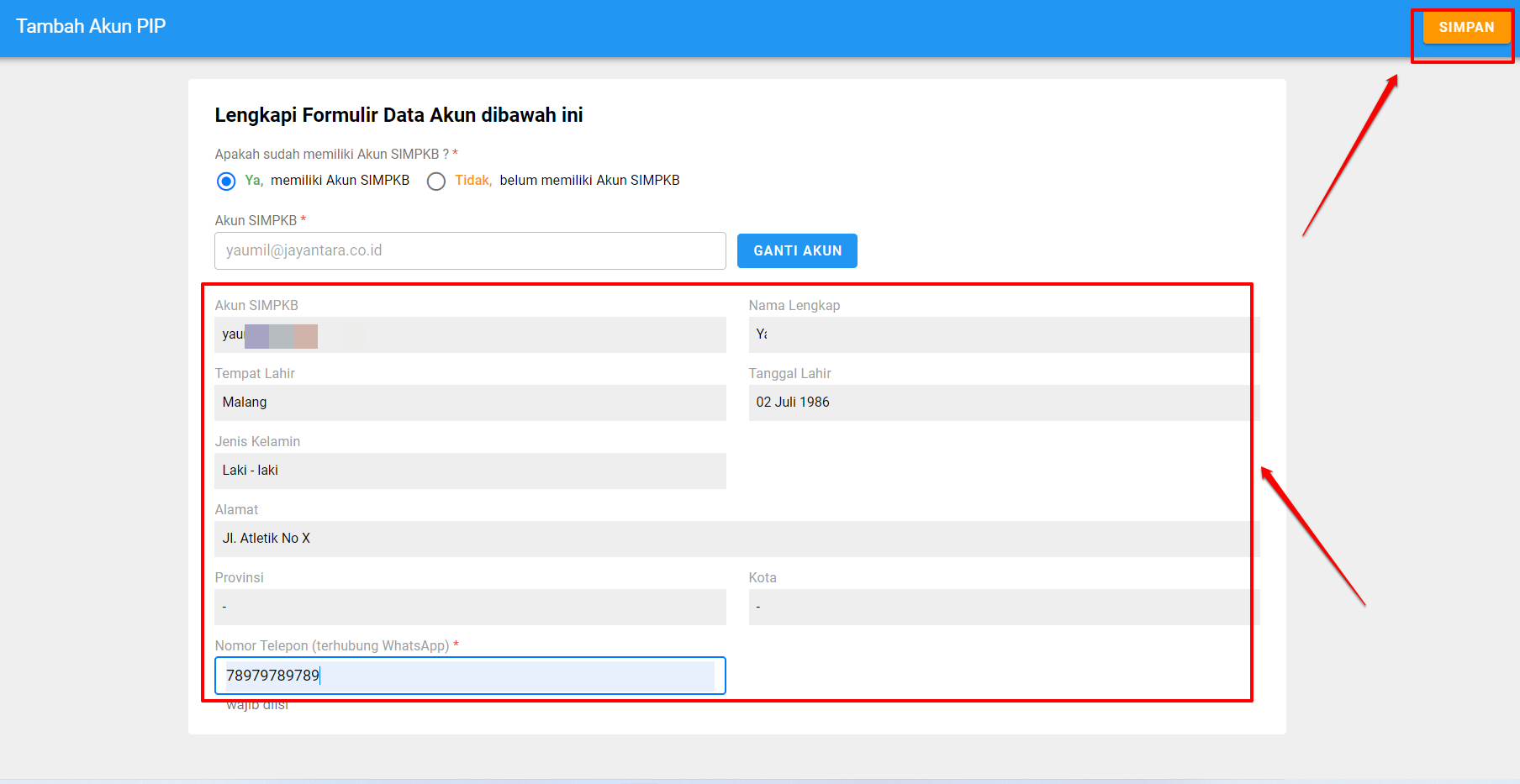
Dan akan berhasil ditambahkan dengan status sudah aktivasi. Sudah aktivasi artinya, PIP ybs bisa langsung login, dan menggunakan akunnya tersebut langsung, tanpa harus aktivasi akun dulu
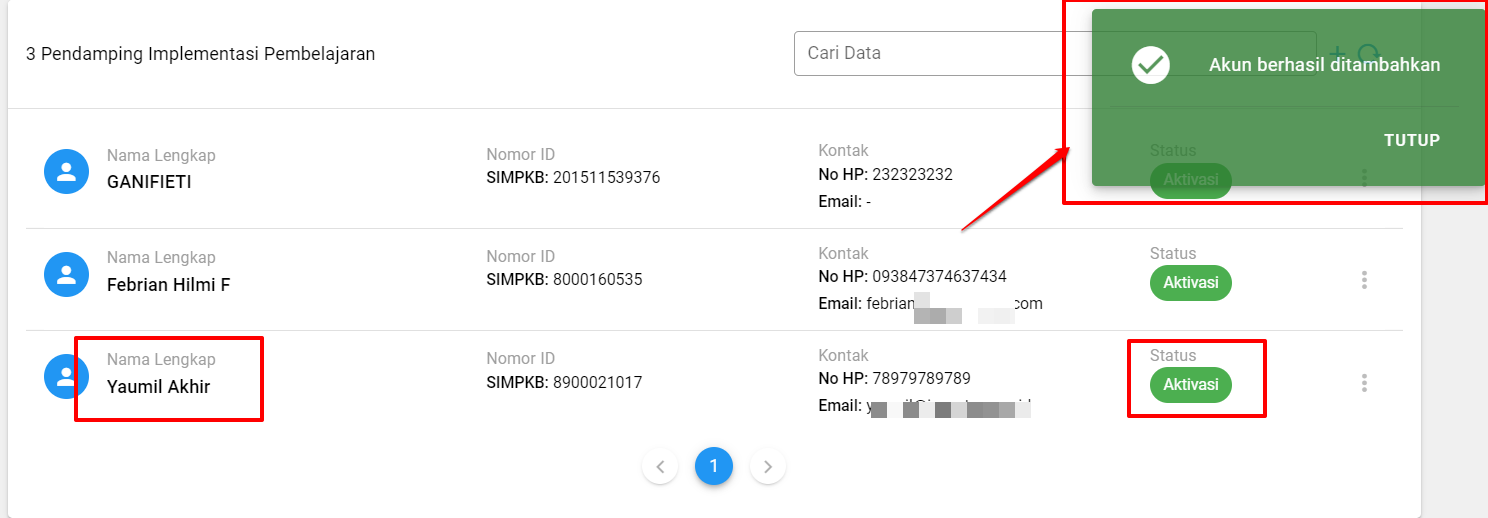
Jika pada poin 13 di atas. memilih belum memiliki, akan diminta menginputkan data lengkapnya. Pastikan EMAILNYA VALID
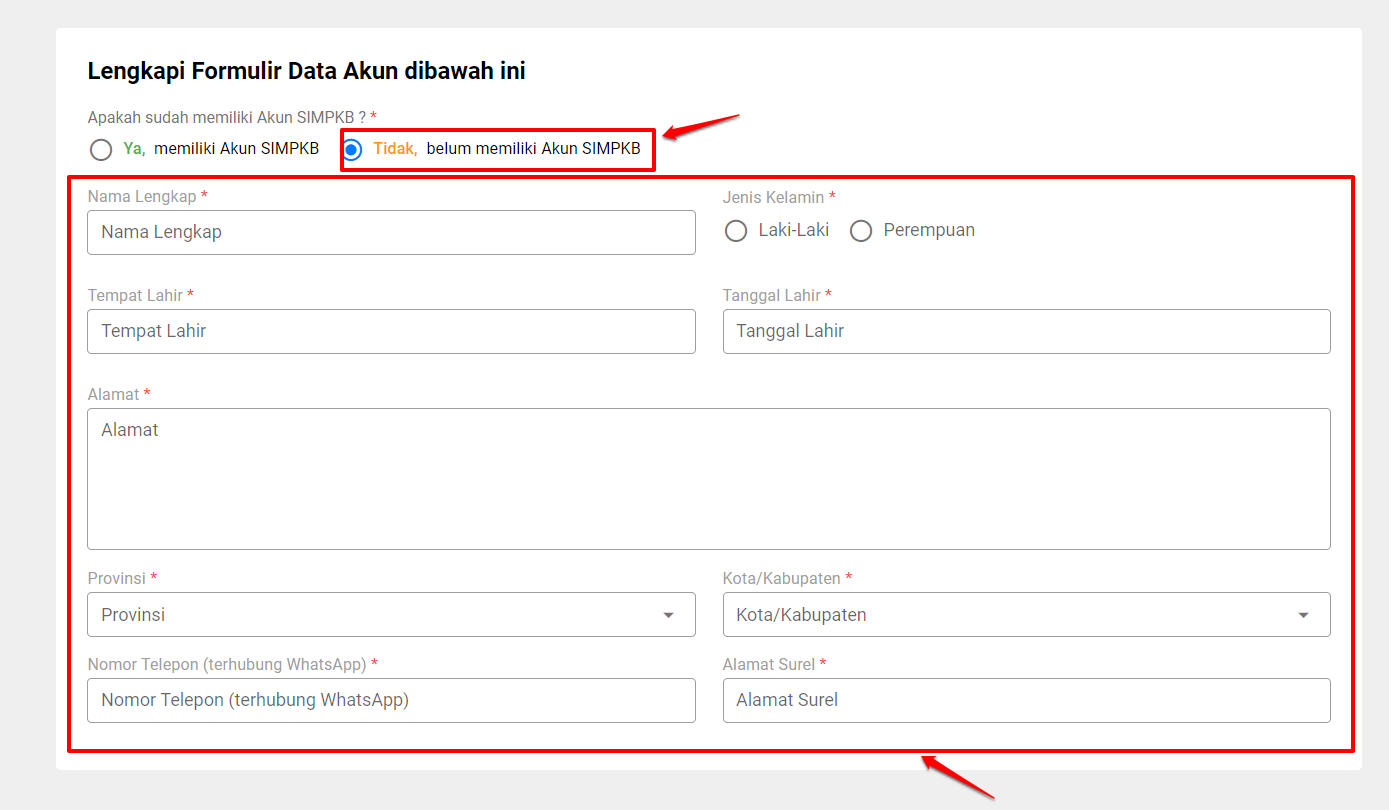
Jika sudah diinputkan semuanya, klik tombol Simpan
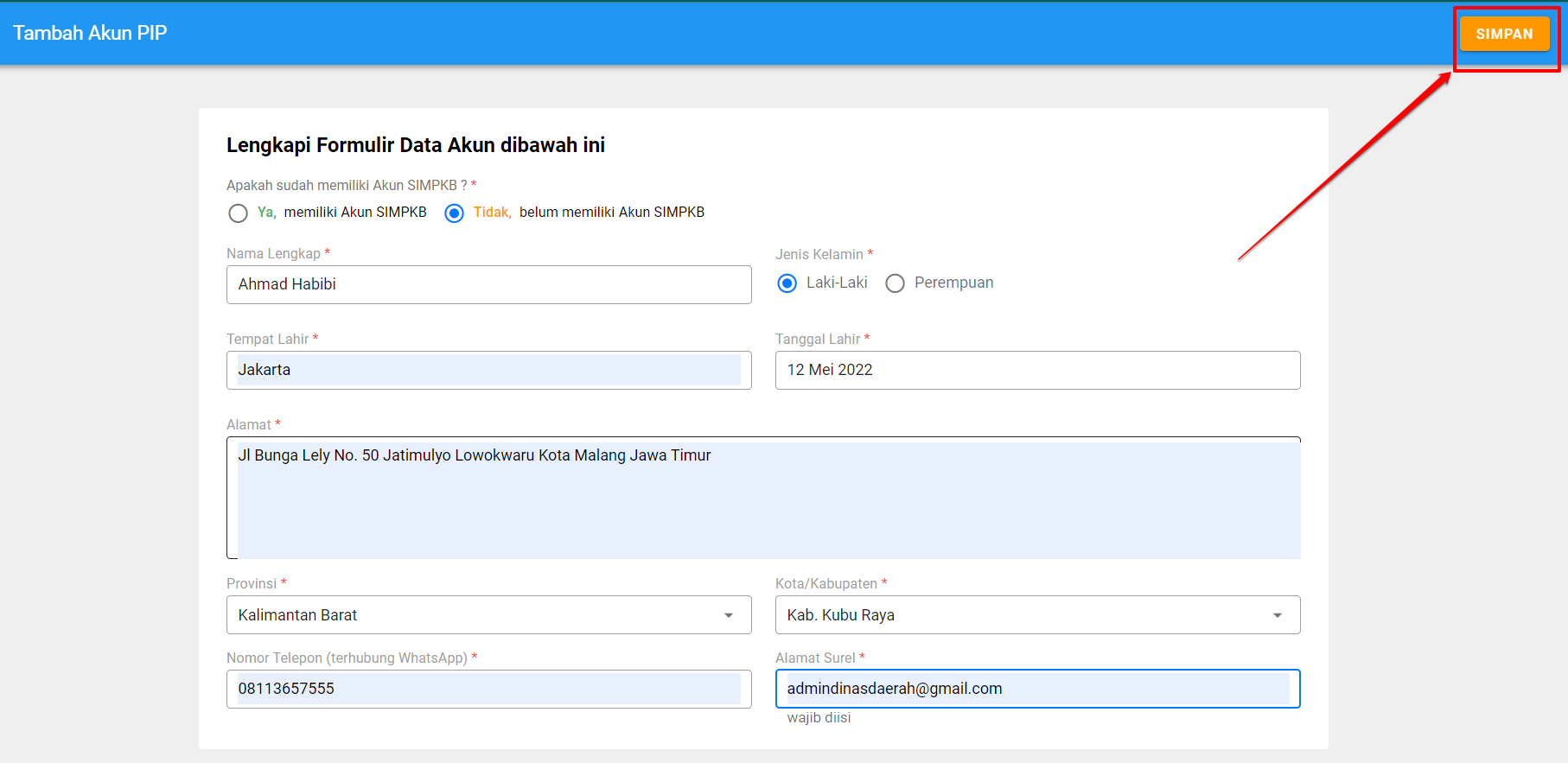
Statusnya akan berhasil ditambahkan, hanya saja status aktivasinya Belum Aktivasi. Sehingga PIP 1 yang berhasil ditambahkan tersebut. Wajib Aktivasi akun SIMPKB nya terlebih dahulu
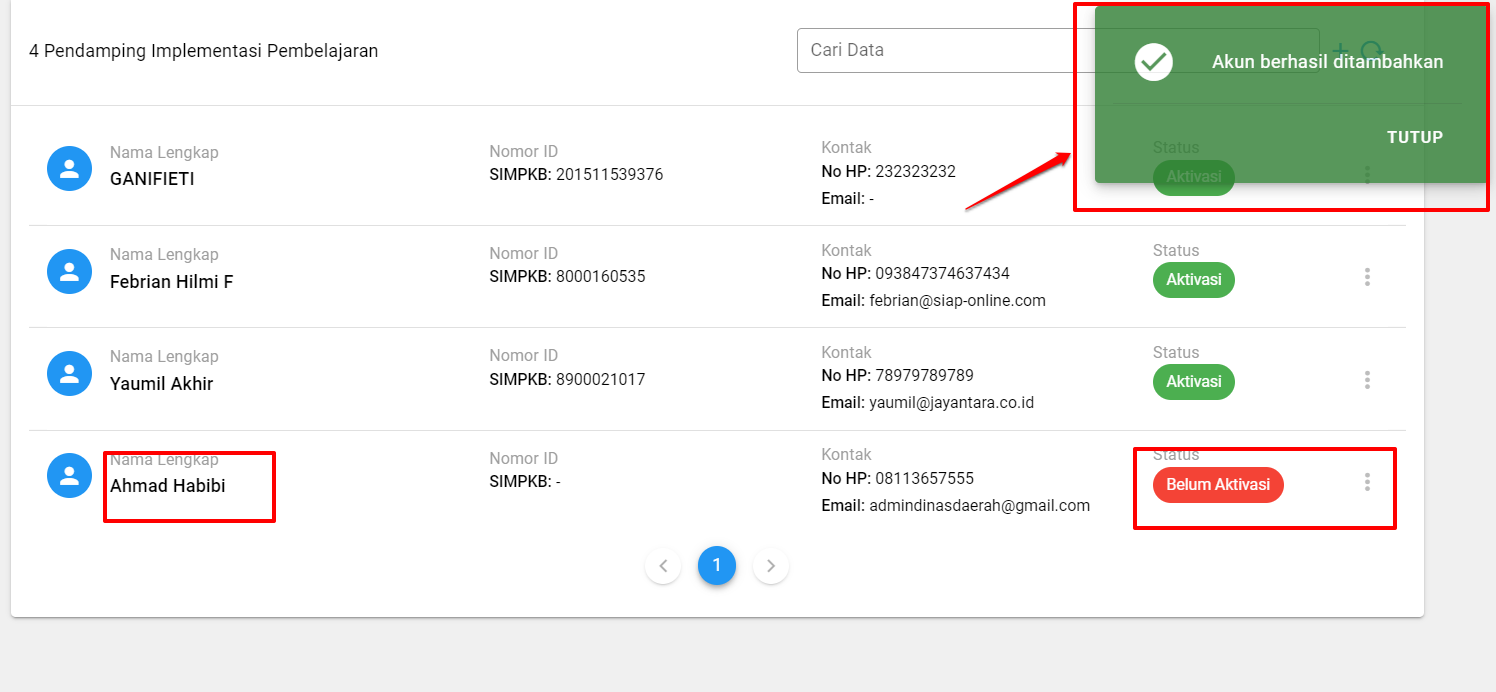
Proses Aktivasinya, dikirimkan ke Email PIP tersebut (cek pada Kotak Masuk/Spam). Untuk itulah, mengapa wajib memasukkan EMAIL YANG VALID tersebut. Proses aktivasi, dilakukan dengan membuat passoword untuk Login SIMPKB. Usernamenya menggunakan Email Valid tersebut, passwordnya nantinya menggunakan password yang telah dibuat, saat proses aktivasi.
Jika sudah melakukan aktivasi, status Aktivasi nya nantinya berubah menjadi Sudah Aktivasi/Berwarna Hijau. Sehingga bisa langsung login ke SIMPKB. Hanya PIP 2 yang sudah aktivasi saja, yang akan disinkronkan ke SIM eLearning dan Bisa Dikelaskan ke dalam LMS
Jika PIP ybs merasa belum mendapatkan email untuk aktivasi akun. Lakukan dengan cara kirim email aktivasi ulang
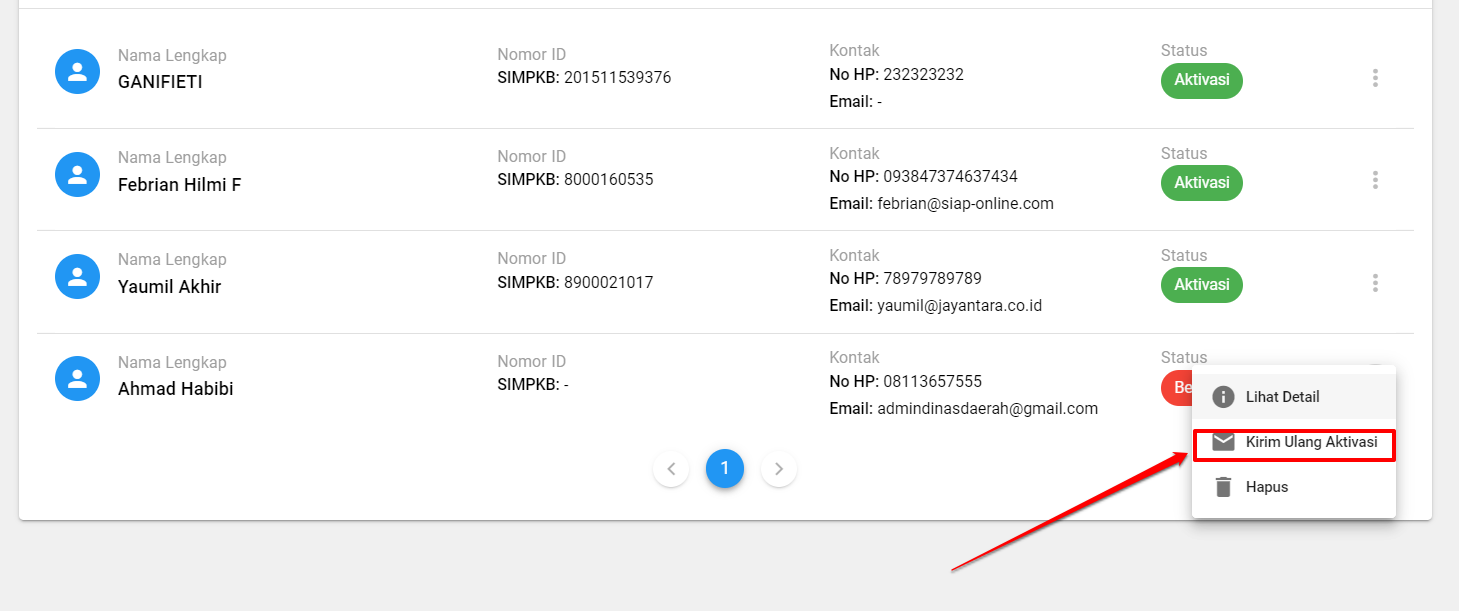
Data PIP yang sudah ditambahkan, baik yang sudah aktivasi atau Belum aktivasi dapat dihapus oleh Balai.
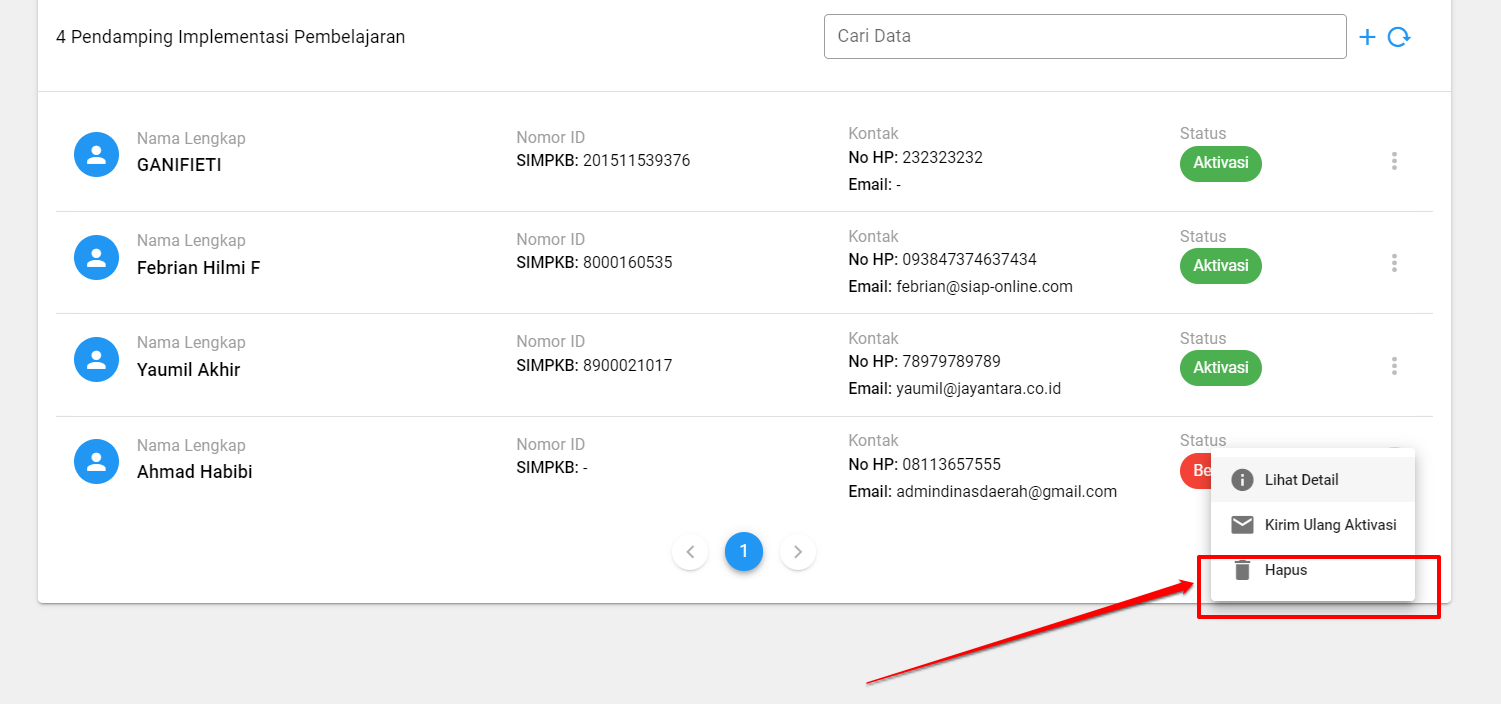
Untuk Narasumber Sekolah Penggerak. Yang berasal dari PIP 1 (Sudah mengikuti Bimtek PA/PIP yang diselenggarakan GTK) datanya akan langsung disinkronkan ke dalam SIM eLearning nantinya
----------------------------------------------------------------------------------------------------------
## **Tambah Admin LMS/Admin Kelas (Pengelola Kelas Diklat)**
Sedangkan jika mengingikan Menambah Admin Kelas/Admin LMS. Klik menu Kelola Admin Scroll ke Bawah.
Klik tombol (+) untuk menambahkan Admin LMS/Admin Kelas Sekolah Penggerak tersebut
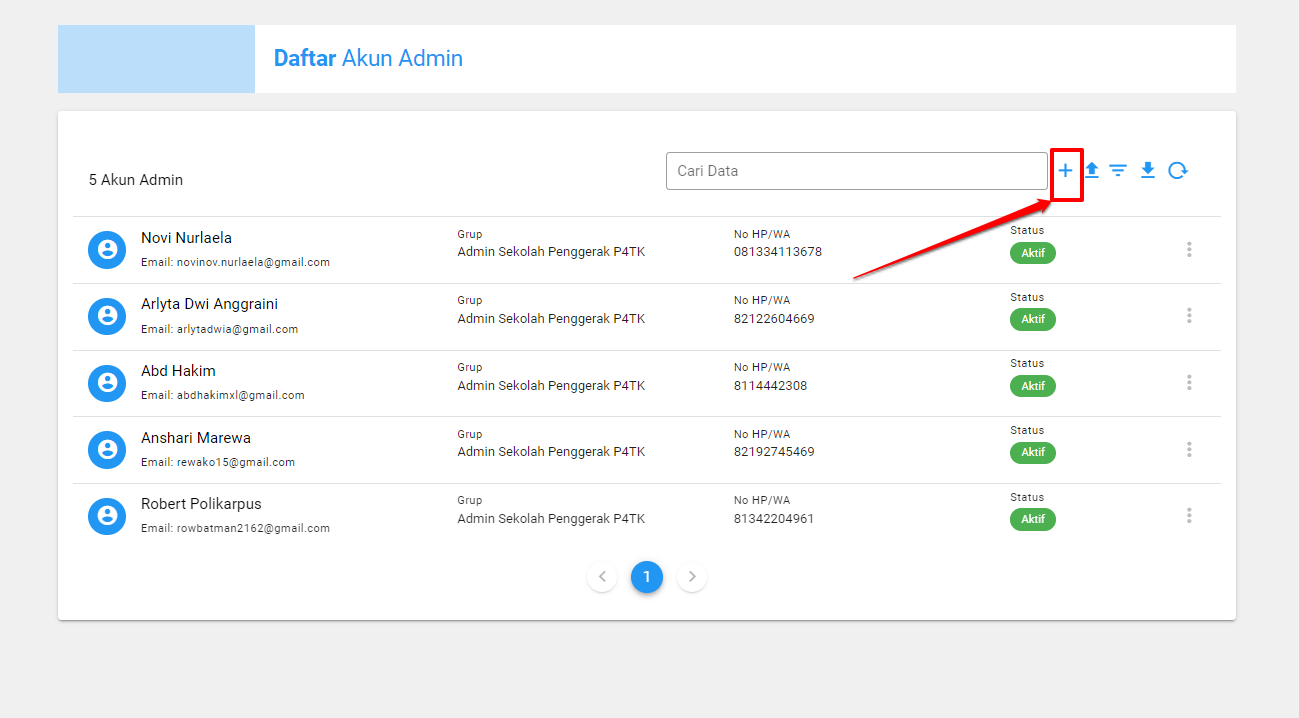
Selanjutnya inputkan email narasumber tersebut. Utamakan mengisikan email SIMPKB ID nya. Jika tidak ada, maka bisa dengan email valid lainnya
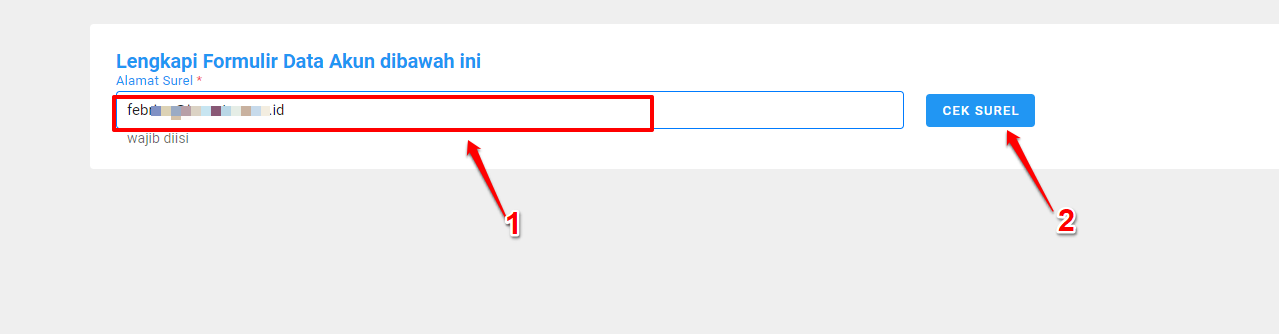
Isikan semua data yang diminta untuk melengkapi
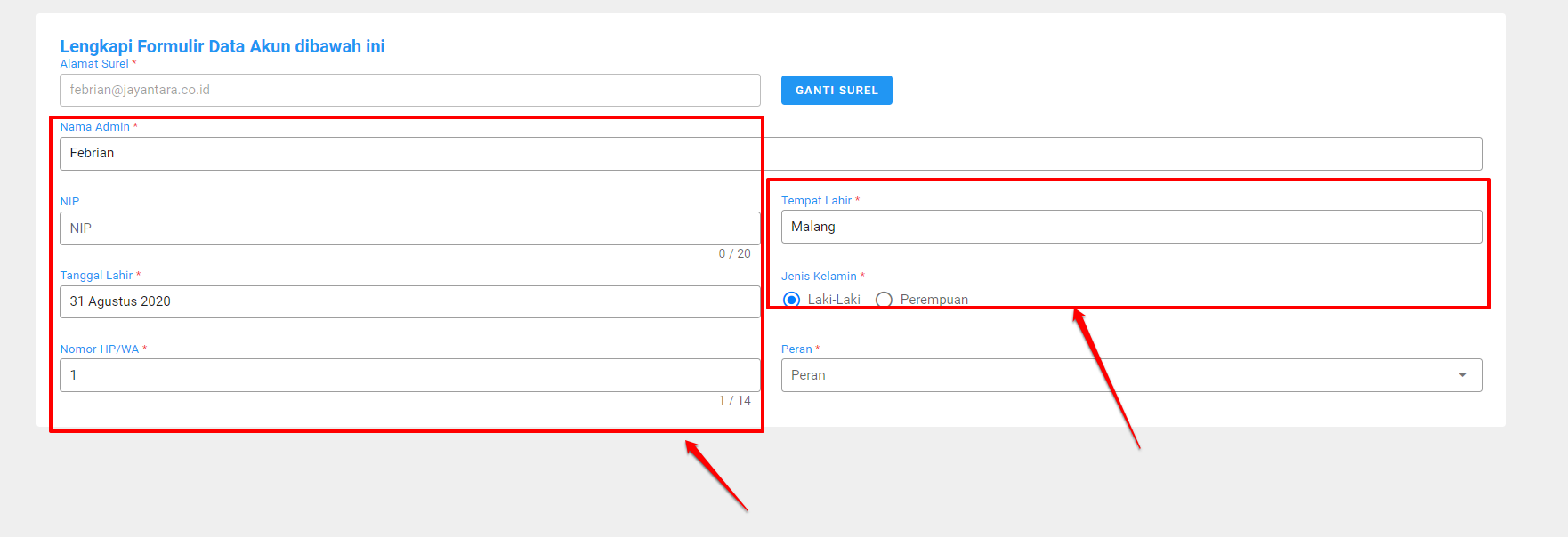
Bagian peran pilihlah Admin LMS Sekolah Penggerak. Lakukan proses tambah data hingga simpan, hingga berhasil
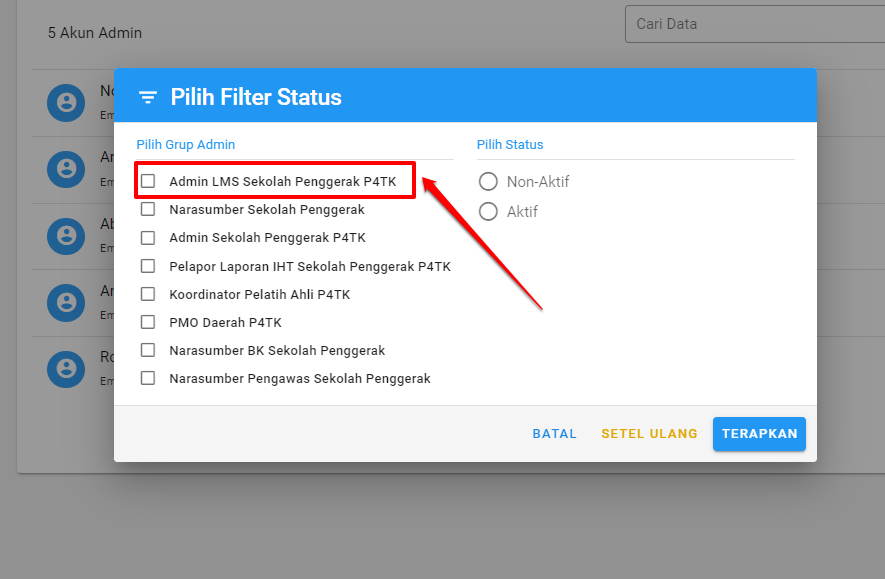
Klik tombol Simpan
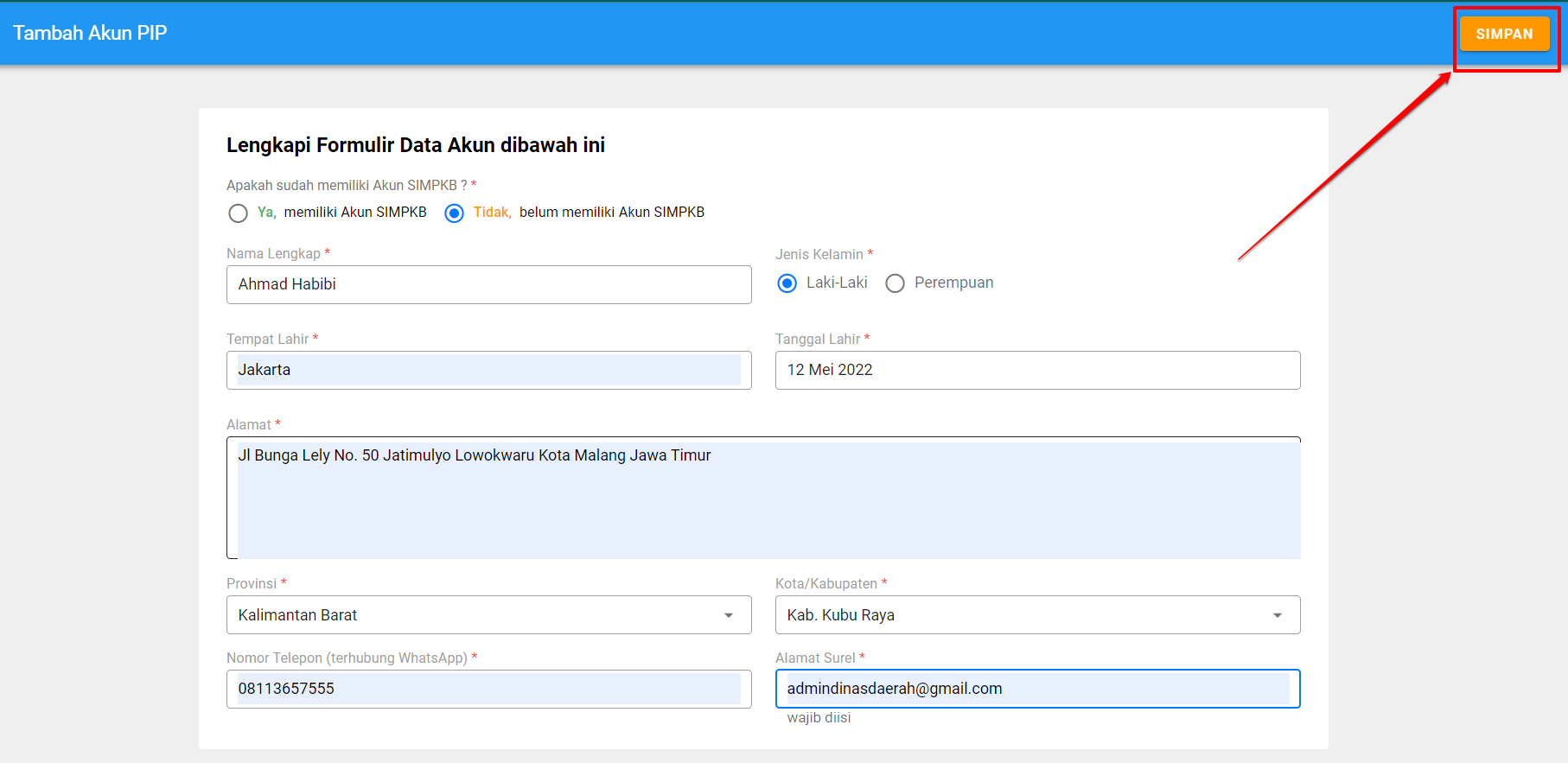
Selesai. Data Admin LMS berhasil ditambahkan

Jika menginginkan menambah Admin Sekolah Penggerak P4TK/Balai. Maka pada step langkah ke 21. Pilih saja Admin Sekolah Penggerak P4TK/Balai